Um ein Bild in die Website einzufügen, müssen Sie zunächst die Bildverwaltung öffnen.
Klicken Sie dort in der Übersicht einfach auf das gewünschte Bild. Daraufhin öffnet sich eine Seite, in der Sie auswählen, wie das Bild auf der Seite erscheinen soll.
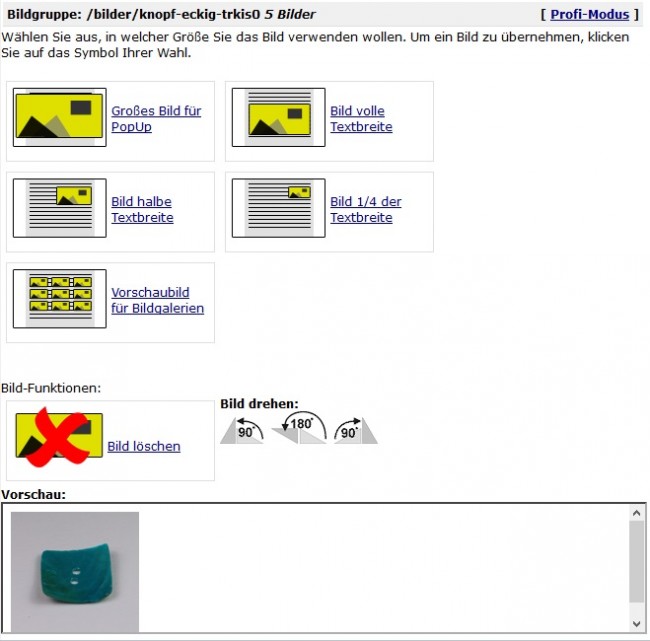
Im oberen Teil sehen Sie fünf mögliche Größen, in denen Sie das Bild einfügen können. Die gelben Grafiken verdeutlichen, wie das Bild im Verhältnis zum Text der Seite (durch waagrechte Striche angedeutet) erscheint.
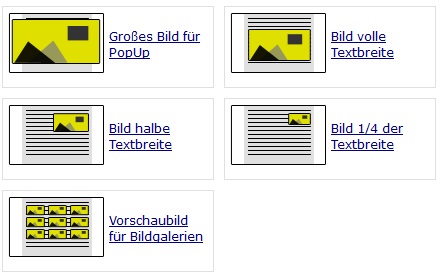
Sie können ein Bild auch um 90° oder 180° drehen. Wählen Sie dazu weiter unten auf der Seite die entsprechende Gradzahl und Richtung.
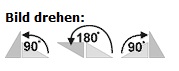
Falls Sie das ausgewählte Bild nicht verwenden, sondern lieber löschen wollen, können Sie diesen Schritt durch einen Klick auf die Grafik mit dem roten Kreuz erledigen.
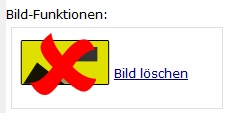
Wenn Sie das Bild aber verwenden und sich für eine Größe entschieden haben, gelangen Sie nun zurück zur Website-Verwaltung und sehen im Fenster „Bild-Eigenschaften“ eine Vorschau des Bildes.
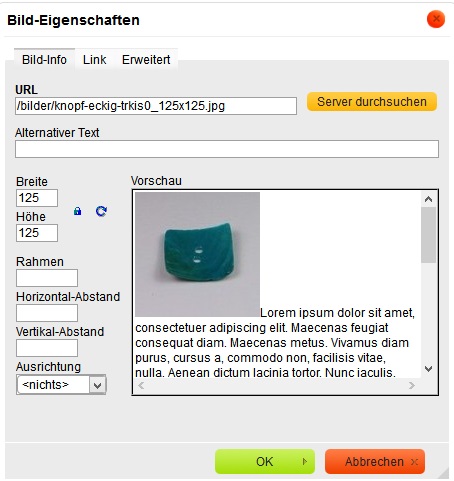
Bei Bedarf können Sie weitere Einstellungen vornehmen. Speichern Sie Ihre Eingaben anschließend mit einem Klick auf den grünen OK-Button. Nun erscheint das Bild in der Website.
Stichworte zu diesem Artikel